win10笔记本为什么触摸板用不了 修复win10笔记本触摸板的方法
时间:2021-07-20作者:mei
新买的笔记本电脑都有触摸板功能,外出办公没带外接鼠标,就可以使用触摸板来代替鼠标。有时win10笔记本出现触摸板用不了的情况,为什么会这样?这很可能是驱动程序受到损坏或者设置出现问题,别担心,下面告诉大家一招修复win10笔记本触摸板的方法。
具体方法如下:
1、右键点击开始,选择设备管理器。
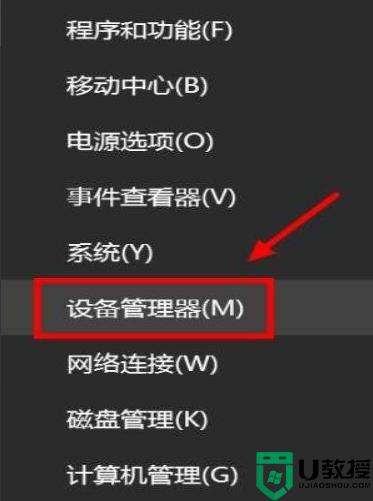
2、找到位于人体学输入设备下的“Microsoft Input Configuration Device”。
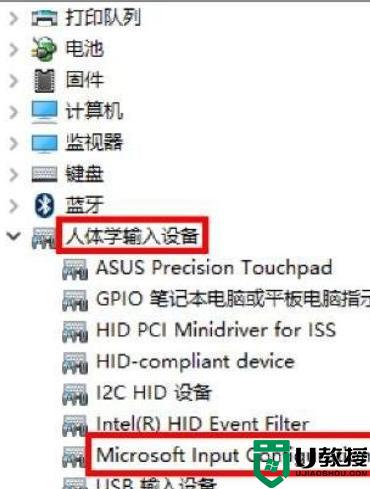
3、选择“驱动程序”选项卡,点击 “更新驱动程序”。点击 “更新驱动程序”。
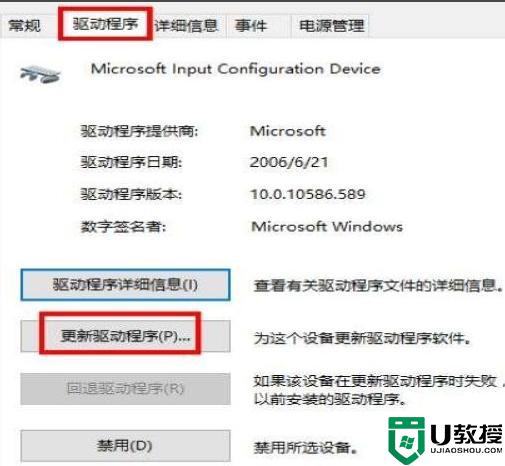
4、选择 “自动搜索更新的驱动程序软件”。
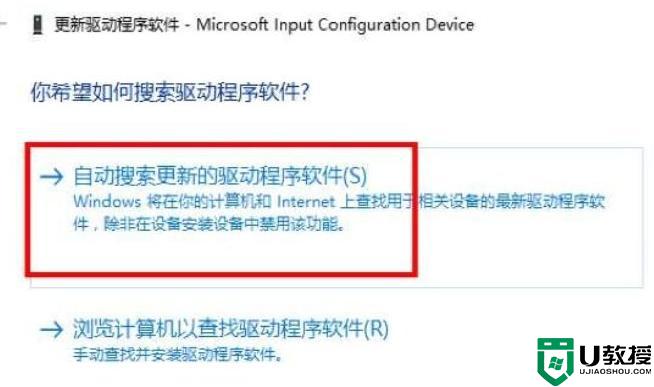
5、这时电脑会从网上搜索合适的触摸板驱动程序,等待搜索完成与安装即可。
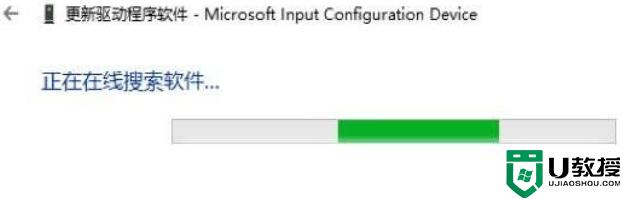
win10笔记本触摸板用不了的解决方法分享到这里了,如果是驱动程序问题,可以参考教程来修复。

